windows11ip地址在哪里看 win11怎么看ip地址
更新时间:2024-02-18 11:08:31作者:zheng
我们在使用win11电脑的时候可能需要在一些网络服务中输入网络ip地址来方便使用,有些用户就在使用win11电脑的时候想要查看电脑的ip地址,但是不知道win11怎么看ip地址,今天小编就给大家带来windows11ip地址在哪里看,操作很简单,大家跟着我的方法来操作吧。
推荐下载:win11官方iso镜像下载
方法如下:
方法一:
1、点击下方任务栏中的开始,选择菜单中的"设置"。
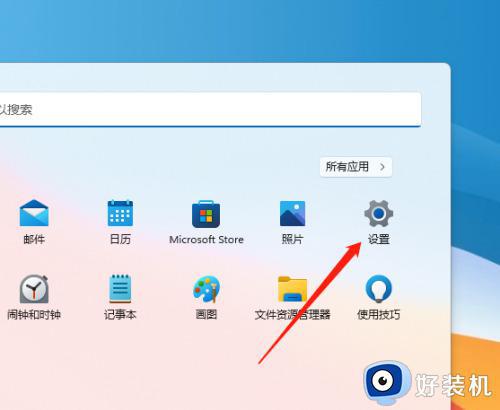
2、进入新界面后,点击左侧的"网络&Internet"选项。
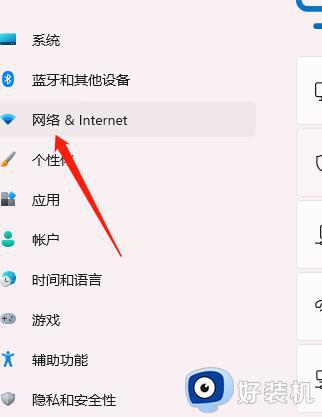
3、接着点击右侧中的"以太网"。
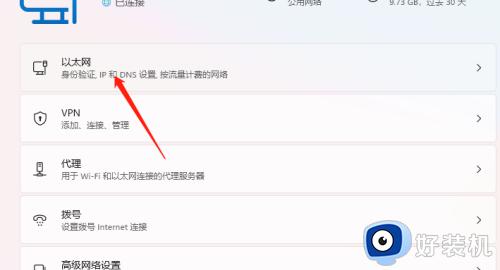
4、这样就可以查看到电脑的IP地址了。
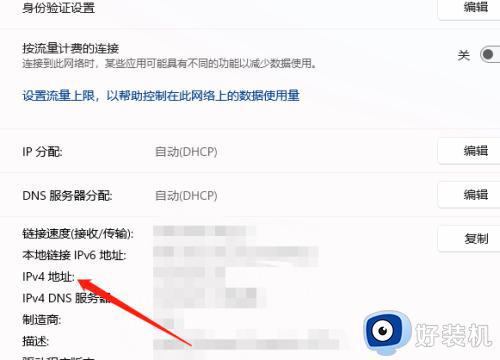
方法二:
1、快捷键"win+R",打开运行对话框,输入"cmd",回车键进入命令提示符窗口。
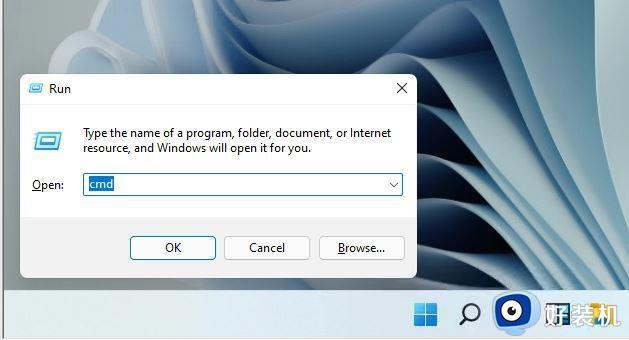
2、在窗口中输入"ipconfig /all"命令,回车执行。即可在下方给出的信息中找到IP地址。
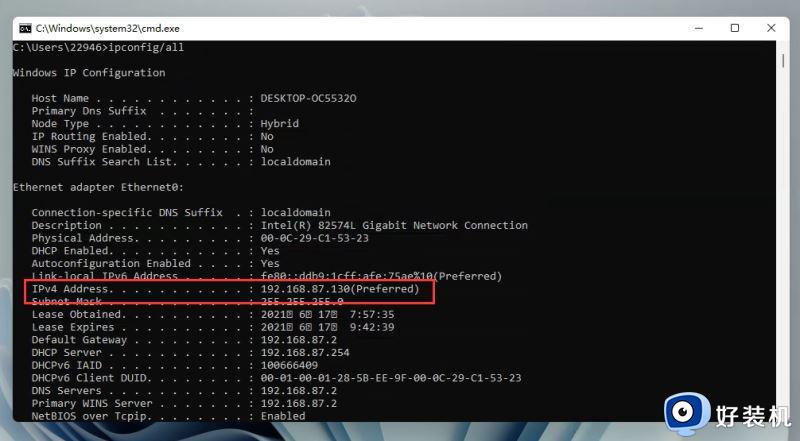
以上就是windows11ip地址在哪里看的全部内容,如果有遇到这种情况,那么你就可以根据小编的操作来进行解决,非常的简单快速,一步到位。
windows11ip地址在哪里看 win11怎么看ip地址相关教程
- windows11ip地址在哪里看 win11查看ip地址的详细方法
- win11查看ip地址的方法 win11怎么查看自己的IP地址
- win11电脑ip地址在哪里看 win11如何查看电脑ip地址
- win11ip地址在哪里看 win11查看ip地址的方法步骤
- windows11怎么看ip地址 win11电脑ip地址在哪查看
- win11查ip的步骤 电脑ip地址在哪里看win11
- win11怎么设置网络ip地址 win11的IP地址如何修改
- Windows11怎么查看IP地址 Win11怎么查看电脑IP地址
- win11怎么设置网络IP地址 win11宽带连接IP地址设置在哪里
- win11电脑怎么看mac地址 win11物理地址在哪里查看
- win11家庭版右键怎么直接打开所有选项的方法 win11家庭版右键如何显示所有选项
- win11家庭版右键没有bitlocker怎么办 win11家庭版找不到bitlocker如何处理
- win11家庭版任务栏怎么透明 win11家庭版任务栏设置成透明的步骤
- win11家庭版无法访问u盘怎么回事 win11家庭版u盘拒绝访问怎么解决
- win11自动输入密码登录设置方法 win11怎样设置开机自动输入密登陆
- win11界面乱跳怎么办 win11界面跳屏如何处理
win11教程推荐
- 1 win11安装ie浏览器的方法 win11如何安装IE浏览器
- 2 win11截图怎么操作 win11截图的几种方法
- 3 win11桌面字体颜色怎么改 win11如何更换字体颜色
- 4 电脑怎么取消更新win11系统 电脑如何取消更新系统win11
- 5 win10鼠标光标不见了怎么找回 win10鼠标光标不见了的解决方法
- 6 win11找不到用户组怎么办 win11电脑里找不到用户和组处理方法
- 7 更新win11系统后进不了桌面怎么办 win11更新后进不去系统处理方法
- 8 win11桌面刷新不流畅解决方法 win11桌面刷新很卡怎么办
- 9 win11更改为管理员账户的步骤 win11怎么切换为管理员
- 10 win11桌面卡顿掉帧怎么办 win11桌面卡住不动解决方法
